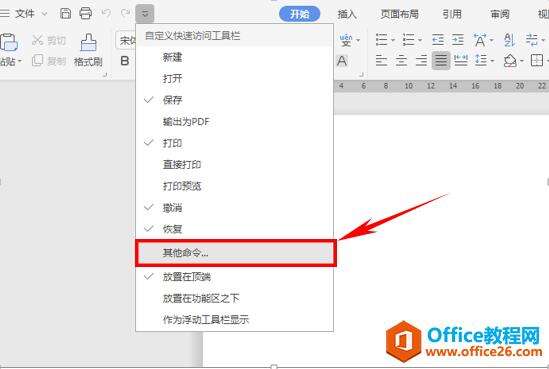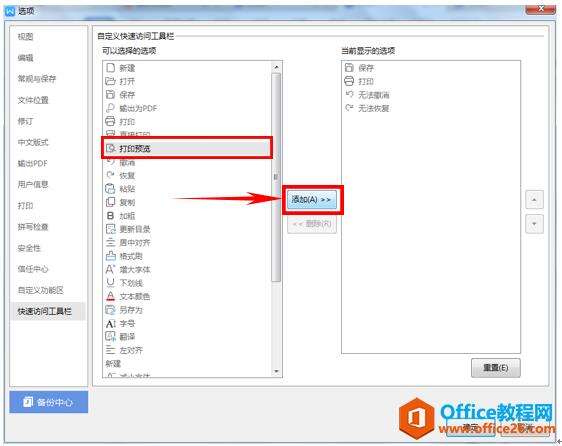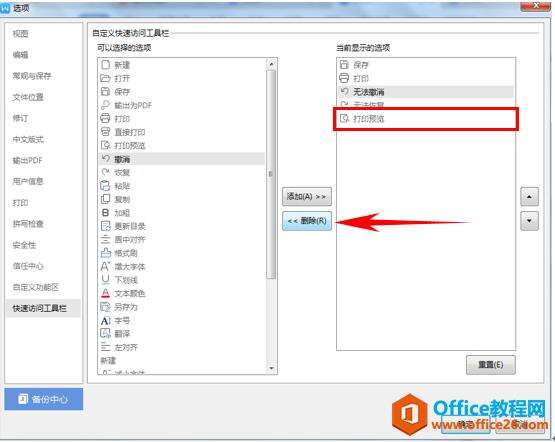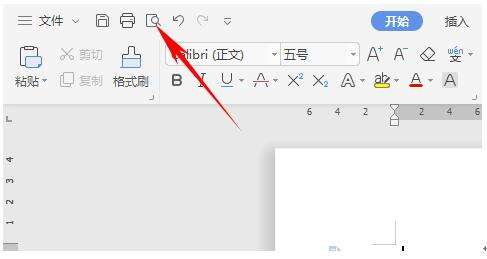WPS excel如何自定义快速访问工具栏
办公教程导读
收集整理了【WPS excel如何自定义快速访问工具栏】办公软件教程,小编现在分享给大家,供广大互联网技能从业者学习和参考。文章包含303字,纯文字阅读大概需要1分钟。
办公教程内容图文
快速访问工具栏
首先,我们单击快速访问工具栏的下三角箭头,在下拉菜单中选择【其他命令】
弹出对话框,我们看到有很多选项显示在可以选择的选项中,我们可以根据需要随意添加与删除。
比如我们想要将打印预览添加到快速访问工具栏,单击打印预览,选择添加,就添加到了右边的当前显示的选项,也可以随意调换顺序,单击确定就设置完毕了。
我们看到这一栏上有了打印预览的选项,那么在WPS中自定义快速访问工具栏的方法,你学会了吗?
办公教程总结
以上是为您收集整理的【WPS excel如何自定义快速访问工具栏】办公软件教程的全部内容,希望文章能够帮你了解办公软件教程WPS excel如何自定义快速访问工具栏。
如果觉得办公软件教程内容还不错,欢迎将网站推荐给好友。